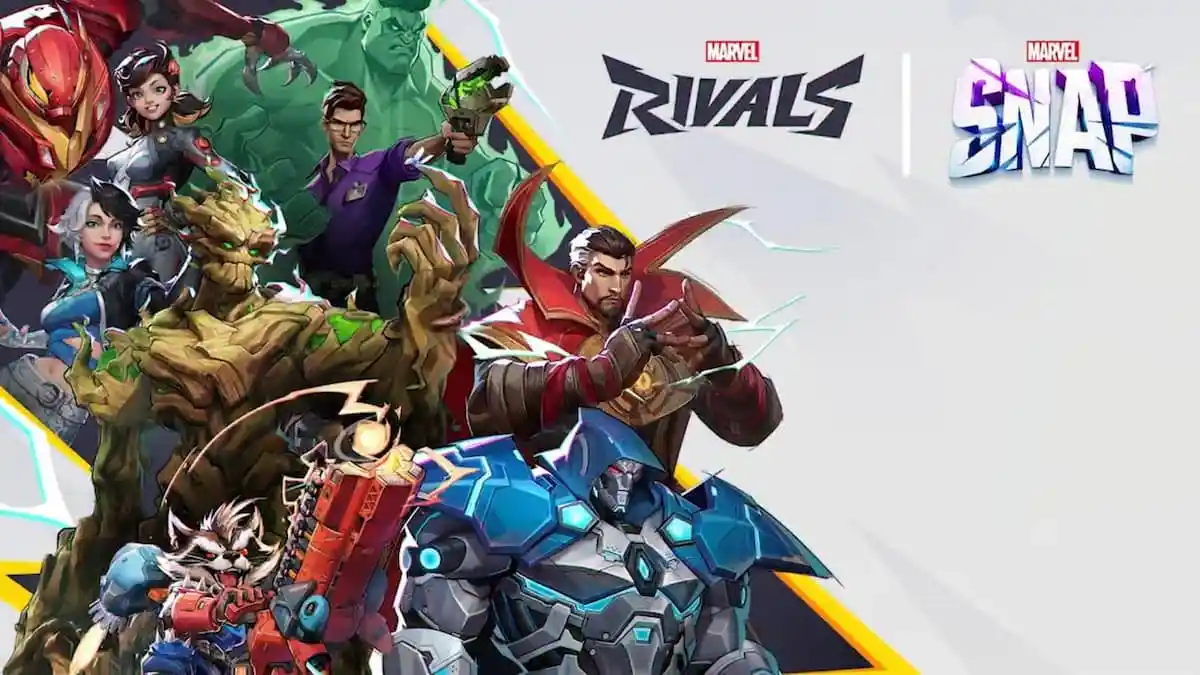ゲームに参加できない場合は、ヘルダイバー 2PC がクラッシュして困っているのは、あなただけではありません。 PC 上のゲームに関するクラッシュ レポートがいくつかありましたが、ありがたいことに、問題をトラブルシューティングする方法がいくつかあります。
どうやって修正しますかヘルダイバー 2PCでクラッシュエラーが発生しましたか?

ランダムクラッシュに対する最速の修正ヘルダイバー 2することですゲームシステムを再起動します。これらのクラッシュのほとんどは 1 回限りの発生であり、単純なリセットで消える傾向があります。
通常、プレイヤーはゲームの起動直後にクラッシュに直面しますが、PC の問題や競合が原因でクラッシュに直面する可能性があります。破損したドライバー、不完全なソフトウェア アップデート、または PC にロードされている競合するウイルス対策機能も、イライラするクラッシュ問題の原因である可能性があります。理由が何であれ、直面しているクラッシュ エラーのトラブルシューティングをお手伝いします。ヘルダイバー 2パソコン上で。
1) 走るヘルダイバー 2管理者として
このステップは、思ったほど簡単です。を右クリックします。ヘルダイバー 2実行可能ファイルを選択して管理者として実行する。これで問題が解決するかどうかを確認し、解決しない場合は次のステップに進みます。
2) Windows とグラフィックドライバーを更新する
あるかどうかを確認してください完了する必要がある保留中の Windows アップデート。同時に、古いソフトウェアによって問題が発生する可能性があるため、保留中のグラフィックス ドライバーのアップデートがないか必ず確認してください。ヘルダイバー 2クラッシュする。 Windows の設定から Windows の更新を確認し、製造元の Web サイトから最新のドライバーをダウンロードできます。
3) Windows ファイアウォールがブロックしていないか確認します。ヘルダイバー 2
Windows Defender を使用して PC をサイバー脅威から保護している場合は、次のような可能性があります。重要な機能へのアクセスをブロックするに必要なヘルダイバー 2働くこと。やるべきことは次のとおりです。
- Windows の検索バーに「ファイアウォールとネットワーク保護」と入力し、設定オプションをクリックして開きます。
- ここには、ファイアウォール経由のアプリを許可するオプションがあります。それを選択し、[別のアプリを許可する] オプションを選択します。
- ここで、「参照」をクリックして、ヘルダイバー 2ゲームの実行可能ファイル。これを選択すると、ファイアウォールの通過が許可されるアプリのリストに追加されます。
完了したら、ゲームを起動してクラッシュ エラーが継続するかどうかを確認してください。
サードパーティのウイルス対策プログラムを使用している場合は、その設定を詳しく調べて次のことを確認できます。ヘルダイバー 2その障壁を通過することは許可されています。見つからない場合は、プログラムをしばらく無効にして問題が解決するかどうかを確認してください。
4) 保留中のゲームアップデートを確認する
Arrowhead は報告された問題を修正するためのホットフィックスを継続的にリリースしているため、ゲームの最新バージョンを使用していることを確認してください。 Steam ページからアップデートを確認できます。
5) 蒸気入力を無効にする
一部の選手報告しましたSteam 入力を無効にすることでクラッシュ エラーを解決できます。これを行うには、次の手順に従います。
- を右クリックしますヘルダイバー 2Steam ライブラリで [プロパティ] を選択し、ドロップダウン メニューから [プロパティ] を選択します。
- [コントローラー] タブに移動し、コントローラー オプションで [Steam 入力を無効にする] に切り替えます。
完了したら、ゲームが問題なく動作するかどうかを確認します。
6) お使いの PC に動作に必要な機能があるかどうかを確認します。ヘルダイバー 2
チェックアウトHelldivers 2 のシステム要件それらを PC のスペックと比較してください。お使いの PC がゲームの実行に適していない可能性があるため、クラッシュが発生します。
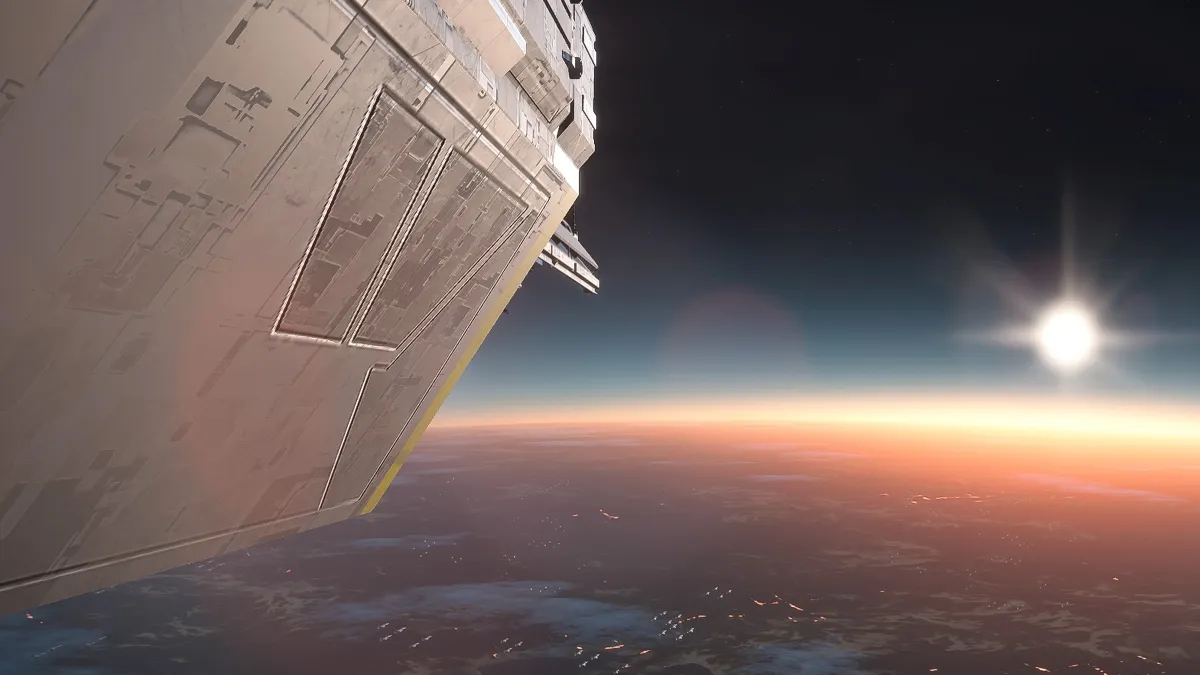
抽出中にクラッシュが発生した場合ヘルダイバー 2、する必要がありますArrowhead Game Studios が恒久的な修正を公開するまで待ちます。ただし、PC を使用している場合は、次のいずれかの方法を使用してこのエラーを一時的に解決できる場合があります。
- を削除してくださいヘルダイバー 2シェーダー キャッシュと Steam のゲームのシェーダー キャッシュ。これらのキャッシュ ファイルは、「username\AppData\Roaming\Arrowhead\Helldivers2\shader_cache」および「Steam\steamapps\shadercache\553850」にあります。
- Steam を通じてゲーム ファイルの整合性を確認します。
- 起動オプションに「-use-d3d11」コマンドを追加して、デフォルトの DirectX 12 ではなく DirectX 11 でゲームを実行してみてください。
- クロスプレイをオフにします。
- NVIDIA GPU を使用している場合は、NVIDIA コントロール パネルからシェーダー キャッシュ サイズを増やすことができます。
- ゲームを完全に再インストールします (最後の手段として)。
PS5 を使用している場合は、デバイスを再起動し、クロスプレイを無効にし、他に何も問題がなければゲームを再インストールするのが最善です。ときヘルダイバー 2開発者はこのエラーに対する永続的な修正を展開します。これは自然に解決されるはずです。
Dot Esports は視聴者によってサポートされています。当社サイトのリンクを通じて購入すると、少額のアフィリエイト手数料が発生する場合があります。アフィリエイトポリシーについて詳しくはこちら